¿Qué podría pasarle a tu computadora si no la actualizas a Windows 11? Aquí te diremos
Windows 11 está disponible; sin embargo, todavía hay personas que prefieren usar Windows 10 u otros sistemas operativos más antiguos. ¿Por qué no es recomendable? Aquí te lo contamos.
- ¿Qué fue lo más buscado en Google Perú en el 2025? Los temas de mayor interés entre los peruanos
- ¿Qué es WhatsApp Plus y por qué debes evitar instalarlo en tu smartphone?

El último sistema operativo de Microsoft, estamos hablando de Windows 11, llegó al mercado a finales del 2021. Actualmente, millones de personas en Perú y el mundo han actualizado su computadora; sin embargo, todavía hay mucha gente que se niega a hacerlo. Esta decisión es bastante curiosa, ya que la nueva versión es totalmente gratuita para los usuarios de Windows 10 que tienen una licencia original. ¿Existirá algún problema si decido no migrar? Aquí te revelamos la respuesta.
Quizás no lo sabes, pero Windows 10 ya tiene una fecha oficial para su 'muerte', es decir, cuando Microsoft dejará de brindarle soporte. A través de su página web, la compañía fundada por Bill Gates anunció que admitirá este sistema operativo hasta el 14 de octubre de 2025. Luego de esa fecha, este software se volverá sumamente inseguro. ¿Por qué razón? Te la contamos.
TE RECOMENDAMOS
TEMU VS. ALIEXPRESS: ¡AQUÍ ESTÁN LOS MEJORES PRECIOS! | TECHMOOD
Según detalla Computer Hoy, un portal especializado en tecnología, los usuarios que no quieren (o no pueden) actualizar a Windows 11 podrán seguir usando sus computadoras para navegar por internet; sin embargo, dejará de recibir actualizaciones de sistema, parches de seguridad y posiblemente se vuelva incompatible con algunos programas.
Aunque no lo creas, usar un sistema operativo desfasado (Windows XP, Windows Vista, Windows 7, Windows 8, etc.) no es recomendable, ya que tu PC de escritorio o laptop se volverá más vulnerable a que algún pirata informático la infecte con un virus, un malware que robe tu información y contraseñas o un ransonware que termine por secuestrar todos tus archivos y pedirte un rescate para liberarlos.
Asimismo, debes tener presente que la gratuidad de Windows 11 no será para siempre. Es posible que, en algunos años o luego de que Windows 10 deje de recibir soporte, los usuarios tendrán que pagar por actualizar su sistema operativo. Por ese motivo, lo recomendable es que migres a este nuevo software que ya ha corregido gran parte de los 'bugs' que presentaba al inicio.
PUEDES VER: ¿Por qué no debes cargar tu teléfono en el puerto USB del auto? Aquí sabrás la respuesta

¿Qué pasa si cierras tu laptop antes de que se apague completamente?
Si utilizas una PC o laptop diariamente, quizá aún no comprendas el por qué debes esperar un rato antes que se apague por completo. ¿Cómo una tarea que luce tan sencilla se toma tantos segundos que podrías aprovechar en otra actividad? Si siempre te lo preguntaste o, incluso peor, resolviste cerrar la tapa de la portátil o desenchufar la computadora, entonces hay algo que debes saber.
Aunque dependa de ciertas configuraciones, el apagar tu computadora con métodos ‘no ortodoxos’ no se traduce en una buena práctica. Si quieres saber por qué es importante apagar tu computadora correctamente y ser un poco más paciente, pues aquí te lo detallaremos.
Windows 10: ¿qué hacer si se malogra tu mouse? Reemplázalo con tu smartphone
La mayoría de lo millones de usuarios de PC o laptop utiliza Windows 10 como sistema operativo y aprovechan las múltiples ventajas que esta trae gracias a su amplio mercado. Una de estas es la posibilidad de reemplazar fácilmente un periférico como el mouse, incluso si no contamos con uno de repuesto ¿Cómo hacerlo? Usando tu smartphone y este sensacional truco que te explicaremos aquí.
Lo primero que debes hacer es entrar a la Play Store, la tienda virtual de los dispositivos Android, y bajar una aplicación llamada Remote Mouse (puedes encontrarla en este enlace). Una vez instalada, tendremos que abrir el navegador de nuestra PC.
PUEDES VER: ¿Por qué dejaron de fabricarse las laptops de la marca Toshiba? Aquí sabrás la respuesta

Windows 10: ¿qué pasa si presionas las teclas ‘Windows’, ‘Shift’, y S en una PC o laptop?
La mayoría de personas que hace capturas de pantalla en Windows 10 debe presionar la tecla ‘ImprPant’ y luego abrir un editor de imagen como Photoshop o Paint para guardar la imagen. Quizás no lo sepas, pero hay una forma mucho más fácil de hacer esto y que pocos conocen.
Si pulsamos las teclas ‘Windows’, ‘Shift’ y ‘S’ en Windows 10 nos aparecerá un pequeño cuadro de herramientas en la parte superior de nuestra laptop o PC. Gracias a esta función podremos hacer 4 diferentes tipos de pantallazos.






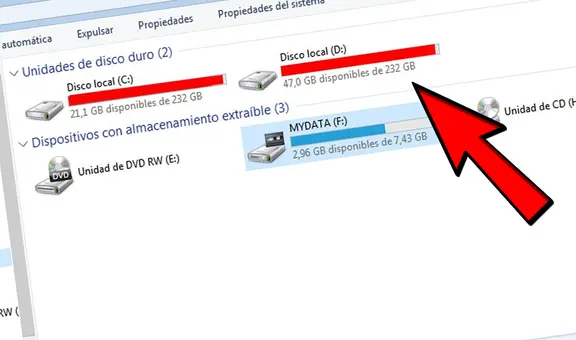
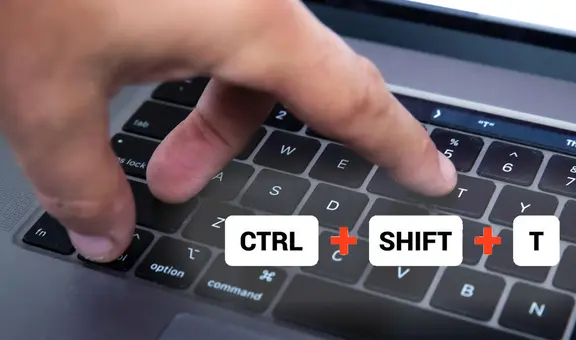
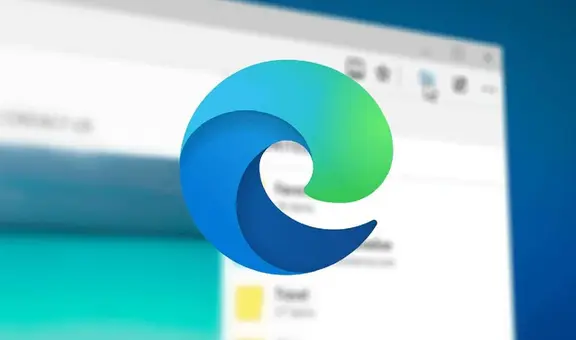


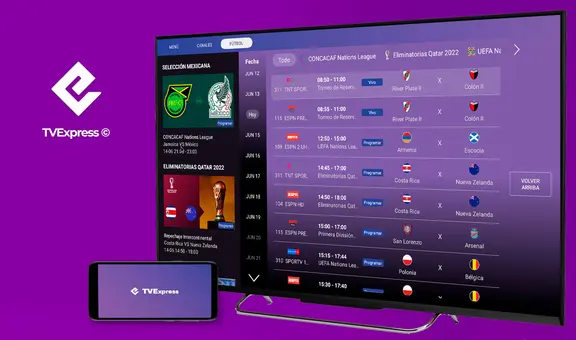
![LG: se filtran las primeras imágenes de su nuevo smartphone estrella G9 ThinQ [VIDEO]](https://imgmedia.larepublica.pe/576x340/larepublica/migration/images/PGK3FHHZWJDPBJXGIJ2XQG2ML4.webp)







